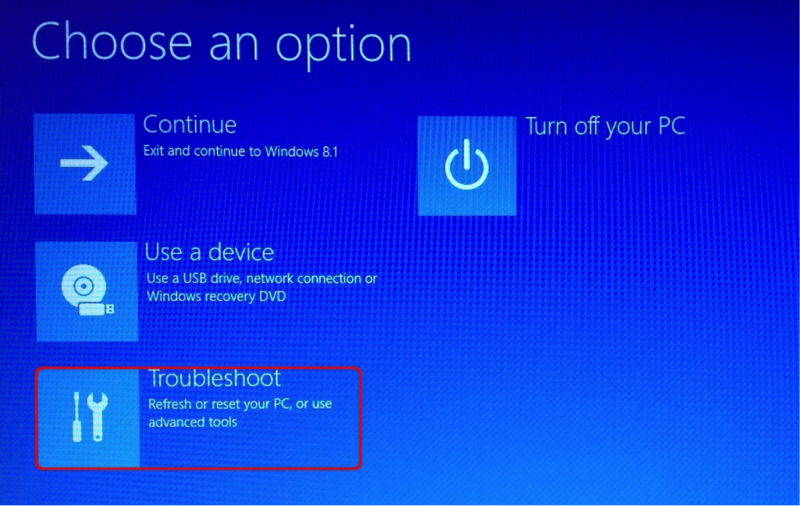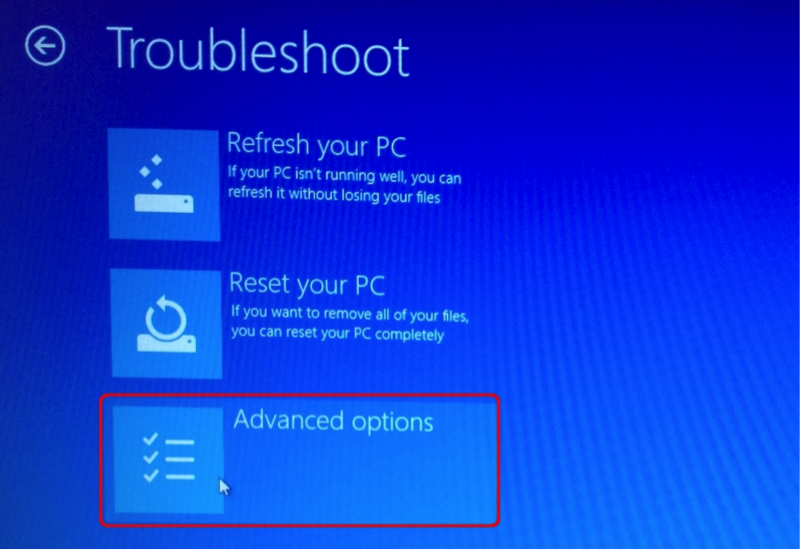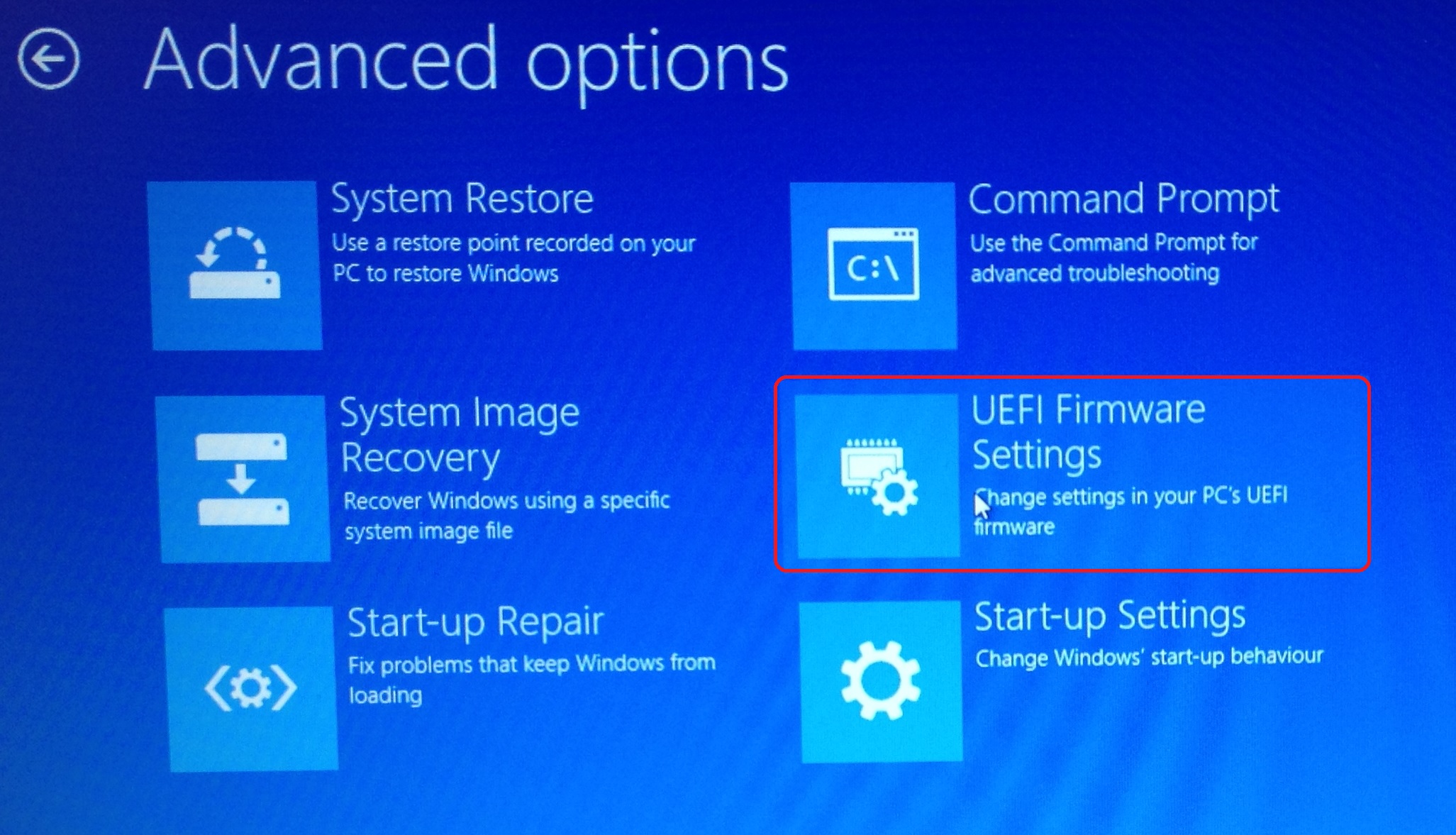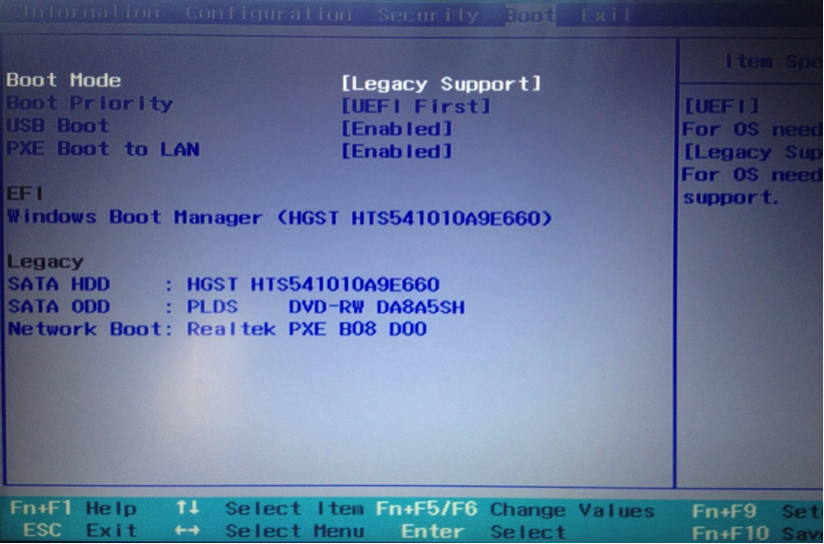Als u onlangs een nieuwe computer hebt gekocht, de kans groot dat hij zijn aangekomen met Windows 8 vooraf geïnstalleerd. Sommigen van jullie die gewend zijn om te werken met Windows 7 -interface, interesse tonen in het degraderen van het besturingssysteem. Is dit mogelijk? Ja, Dit is mogelijk en kan een vrij eenvoudig proces, afhankelijk van wat uw pc wordt geleverd met zijn.
Hier zijn enkele van de opties:
- nieuwe computer met voorgeïnstalleerde Windows 8 PRO.
- nieuwe computer met een vooraf geïnstalleerde Windows 8 Pro Pack.
- oude computer een upgrade van Windows 7 aan Windows 8.
- oude computer een upgrade van windows XP aan Windows 8.
Voordat ik begin te laten zien wat je moet doen, om terug te gaan naar uw favoriete Besturingssysteem, Ik zou graag willen dat u om te bepalen waarom u wilt downgraden. Als de reden is te wijten aan een aantal programma incompatibel of gebrek aan steun voor een aantal van de programma's die u wenst te gebruiken, dan hoef je nodig hebt om terug te downgraden naar Windows 7, als de reden is in de manier waarop Windows 8 kijkt en de veranderingen gedaan aan de interface, Ik stel voor dat je een programma als proberen: ‘www.classicshell.net'. Een kleine freeware programma dat u zal toestaan om de manier te veranderen Windows 8 ziet en voelt terug naar een meer bekende interface van uw keuze.
Als uw computer kwam met Windows 8 Pro, dan heb je het recht om te downgraden naar Windows 7. Microsoft heeft downgrade rechten gegeven aan degenen die hebben Windows 8 PRO, en dan kunt u deze installeren Windows 7 Professional of Windows Vista Business. Die rechten worden gegeven vooral vanwege compatibiliteitsproblemen tussen de verschillende versies van Windows, dus in een bedrijf of een locatie die veel computers is het makkelijker om vast te houden aan de oudere versie dan die naar de nieuwe gebruik.
-
Dat zijn de instructies uit Microsoft zelf:
- Koop een PC voorgeïnstalleerd met Windows 8 PRO software.
- De Microsoft-software accepteren.
- Voer de downgrade-proces tot de subsidiabele downgrade product met behulp van de media / sleutel van een echte, eerder vergunde OEM of retail product.
- Met legitieme Windows media en een bijbehorende productcode voor de Windows-versie die in aanmerking komt voor downgrade. De media / sleutel moet afkomstig zijn van een eerdere gelicentieerde product van de OEM of retail kanaal.
- Eindgebruikers die afzonderlijk gelicentieerd via Microsoft Volume Licensing (VL) kunnen hun VL media en de sleutel te verlenen aan een systeem bouwer om de downgrade op hun eigen systemen te vergemakkelijken.
- Steek de downgrade-subsidiabel versie van Windows media en volg de installatie-instructies.
- Voer de productcode in.
- Als de software eerder geactiveerde, het kan niet online worden geactiveerd. In dit geval, de juiste lokale Activatie Ondersteuning telefoonnummer wordt weergegeven. Bel het nummer en uitleg over de omstandigheden. Wanneer wordt vastgesteld dat de eindgebruiker een in aanmerking komende Windows-licentie heeft, de medewerker van de klantenservice zal een single-use activeringscode om de software te activeren bieden. Houd er rekening mee dat Microsoft een volledige product key in dit scenario niet voorziet in.
- Activeren van de software.
De downgrade-proces
Volg deze stappen om te downgraden naar een eerdere versie van Windows-software:
Hier hebben we het over downgrade van een geheel nieuw systeem. Gloednieuwe computer met geen persoonlijke informatie op het. Als u wilt dat uw huidige computer te downgraden, met alle programma's, documenten en persoonlijke informatie op het, dan dingen gaat nog ingewikkelder geworden.
→LET :
Microsoft en de hardware-fabrieken zijn niet verplicht op geen enkele manier om stuurprogramma's voor Windows te bieden 7, voor machines ontworpen en voorbereid om te werken met Windows 8. Hoewel voor veel van de apparaten juiste stuurprogramma's kunnen worden gevonden, is het sterk aanbevolen om te proberen om alle drivers te vinden zult u voorafgaand aan de herinstallatie nodig. Als er een gebrek aan drivers voor een bepaald apparaat, je zou deze functie uit te schakelen totdat een driver beschikbaar, of probeer om het te starten met een derde partij driver, In dat geval hoeft dan natuurkijk er is geen garantie dat het goed zal werken.
DOE UW BACK UP - Back-up van alles wat je hebt als informatie op uw computer, voordat u verder gaat met de installatie van het besturingssysteem. Tijdens de installatie van Windows 7, de verdeling van de voor de installatie van hard-station wordt opnieuw geformatteerd en alle informatie over het zal worden verloren. Naast, als u van plan om terug te schakelen naar Windows 8 op enig moment, moet u back-up schijven van de installatie te creëren, zodat u het later opnieuw installeren.
Wat nodig is voor de installatie :
Nadat je door alle stappen tot nu toe, het is tijd om te krijgen wat je nodig hebt voor de installatie. Eerst je moet een installatie kopie van Windows 7. Het moet ofwel op een cd / dvd of een USB Flash drive. Microsoft maakt het mogelijk voor u om het besturingssysteem downgraden, maar ze je niet te voorzien van de installatie media. U zult ook een geldige 25-digit alfanumerieke activeringscode voor het besturingssysteem dat u installeert, moet. U kunt een gloednieuwe kopie gebruiken en gebruik de code die bij het ( wat betekent dat je al een nieuw besturingssysteem gekocht ) of een oude media en bel de lokale technische ondersteuning centrum van Microsoft, leg de situatie met de downgrade, en ze kunnen u voorzien van een geldige sleutel.
Opnieuw, hebben een USB flash drive met alle benodigde drivers beschikbaar, want zonder het, je kan komen te zitten met een onbruikbare machine.
Voorbereiding op de nieuwe installatie:
Er is een optie genaamd UEFI, die niet de installatie van andere Operating System toe op de machine. Om het uit te schakelen moet u de volgende stappen te volgen :
Als je eenmaal toegang tot het BIOS, je nodig hebt om de Boot-opties wijzigen. Zoek de optie voor 'Veiligheid Boot’ en zet hem uit Ingeschakeld in Uitgeschakeld. Dit zal u toelaten om de installatie van het nieuwe besturingssysteem op de computer op te starten.
Ga verder met de nieuwe installatie.
Als alle stuurprogramma's zijn voorbereid, alle bestanden back-ups zijn klaar, heb je de installatie media en hebben vaste de boot opties van uw computer, het is tijd om verder te gaan met de installatie. Plaats de media in het optische station of de USB-poort, afhankelijk van wat er voor u beschikbaar, en volg de gegeven instructies van Microsoft. Als u volgde vooral de stappen, je moet genieten van een vertrouwde look en de bestaande van een bruikbare startknop zoals je altijd al gedaan.